Asılı Girinti Nasıl Yapılır? Google Dokümanlar
Bilinmesi gereken
- İstediğiniz metni seçin > Biçim > Hizala ve Girinti > Girinti Seçenekleri > Özel Girinti > Asılı > parametreleri tanımlayın > Uygulamak.
- Cetveli kullanarak istediğiniz metni seçin, cetvelde sol girintiyi istediğiniz yere, sağ girintiyi ilk satırın başlaması gereken yere sürükleyin.
- Cetveli açmak için, görüş > Cetveli göster.
Bu makalede, Google Dokümanlar'da asılı girinti yapmanın iki yolu açıklanmaktadır. Talimatlar, Google Dokümanlar'ı kullanan tüm tarayıcılar için geçerlidir.
Asılı Girinti Nedir?
Asılı girinti, akademik alıntılarda (MLA ve Chicago stili dahil), bibliyografyalarda ve belgelerinde yalnızca harika bir metin efekti isteyen kişiler tarafından sıklıkla kullanılan bir metin biçimlendirme stilidir.
Asılı girinti, biçimlendirilmiş metnin ilk satırının normal bir girintiye sahip olması ve diğer tüm satırların ilkinden daha fazla girintili olması nedeniyle bu şekilde adlandırılır. Bu, ilk satırın ikinci satırın üzerinde "takılmasını" sağlar. İşte bir örnek:
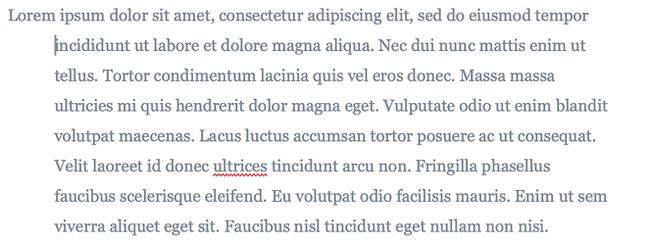
Asılı Girinti Nasıl Yapılır? Google Dokümanlar
Google Dokümanlar'da asılı girinti oluşturmanın üç yolu vardır: Bir klavye komutuyla bir menü seçeneği kullanma ve cetvel aracını kullanma. Menü seçeneğini kullanarak asılı bir girinti oluşturmak için şu adımları izleyin:
-
Google Dokümanlar'da bir belge oluşturun ve asılı girinti eklemek istediğiniz metni ekleyin.
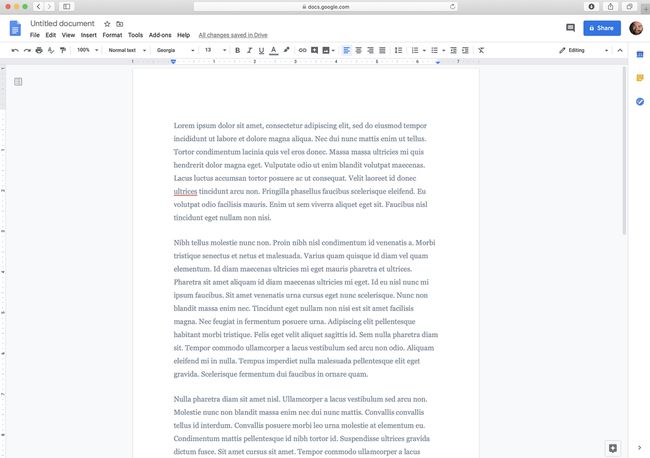
-
Asılı girintiye sahip olmasını istediğiniz metni seçin. Bu bir cümle, paragraf, birden çok paragraf vb. olabilir.
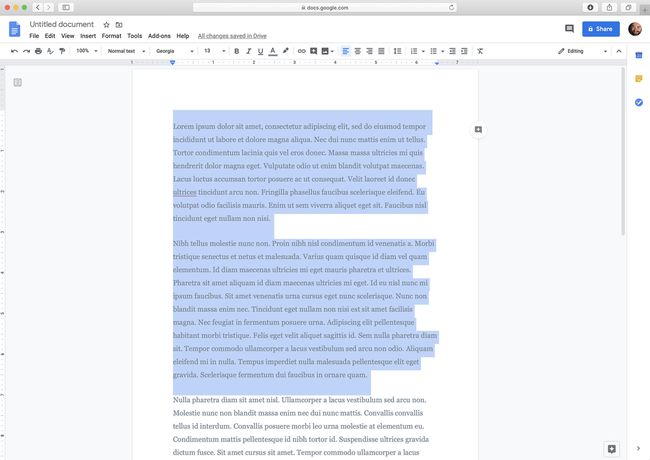
-
Tıkla Biçim Menü.
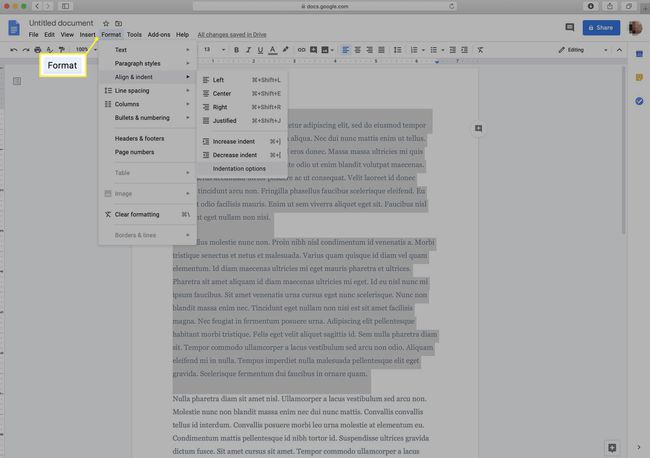
-
Tıklamak Hizala ve Girinti.
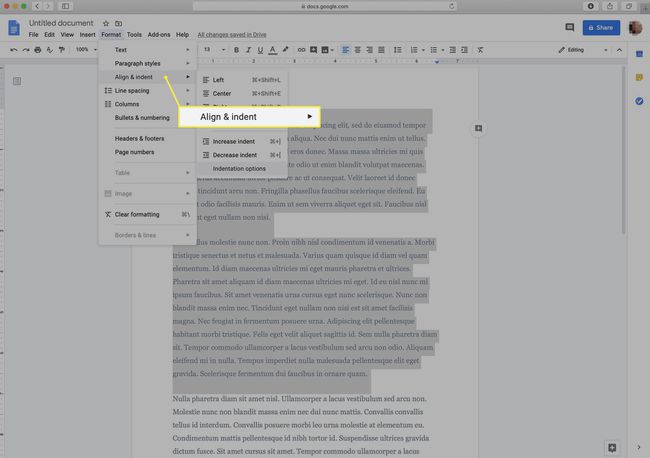
-
Tıklamak Girinti Seçenekleri.

-
İçinde Özel Girinti bölümünde, açılır menüyü ve ardından Asılı.
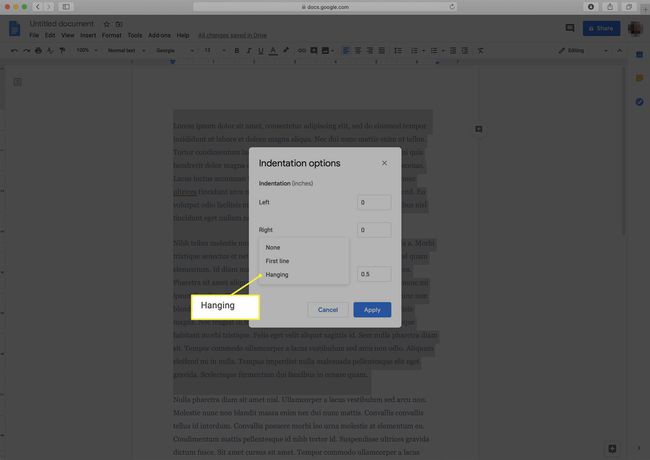
-
Girinti miktarını inç olarak tanımlamak için kutuyu kullanın.
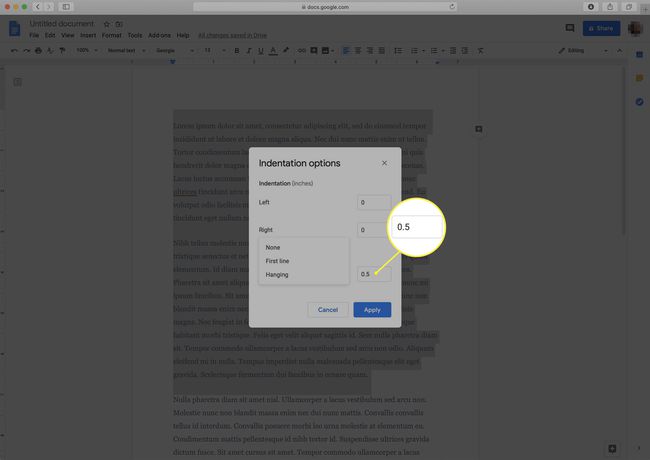
-
Tıklamak Uygulamak tercih ettiğiniz ayar ile asılı kimliği elde etmek için.
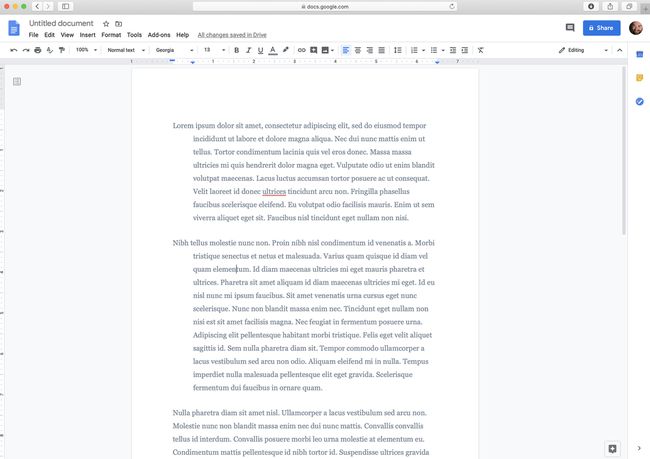
Ayrıca bir klavye kombinasyonu kullanarak Google Dokümanlar'da asılı bir girinti oluşturabilirsiniz. Bunu yapmak için, asılı girintiyi oluşturmak istediğiniz yere imlecinizi yerleştirin. basmak Dönüş + Üst Karakter aynı zamanda bir satır sonu oluşturmak için (bu görünmez olacaktır). sonra tıklayın Sekme hattı tanımlamak için tuşa basın. İki satırlı bir bölümün ikinci satırına girinti yapıyorsanız bu kullanışlı bir seçenektir. Bundan daha fazlası için, bu diğer seçeneklerden herhangi birinden çok daha fazla iştir.
Cetvel ile Google Dokümanları Asılı Girinti Nasıl Yapılır
Asılı girinti oluşturmanın diğer yolu, belgenizin üst kısmındaki cetvel aracını kullanmaktır. İşte nasıl:
Google Dokümanlar'da bir belge oluşturun ve üzerinde asılı girinti yapmak istediğiniz metni ekleyin.
-
Henüz görünmüyorsa cetveli açın (görüş > Cetveli göster).
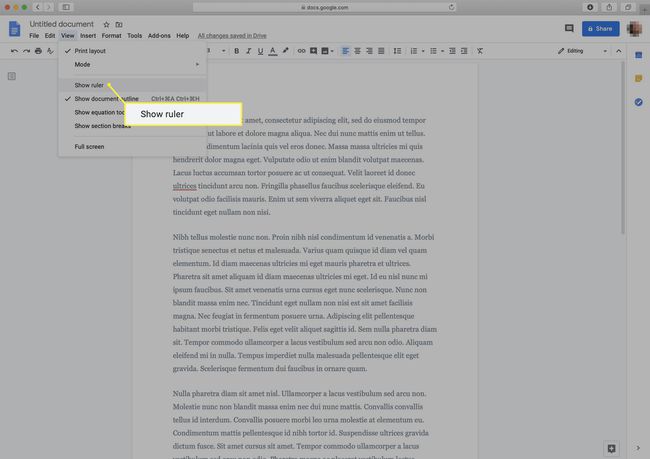
-
Asılı girintiyi eklemek istediğiniz metni vurgulayın. Bu bir cümle, paragraf veya belgenin tamamı olabilir.
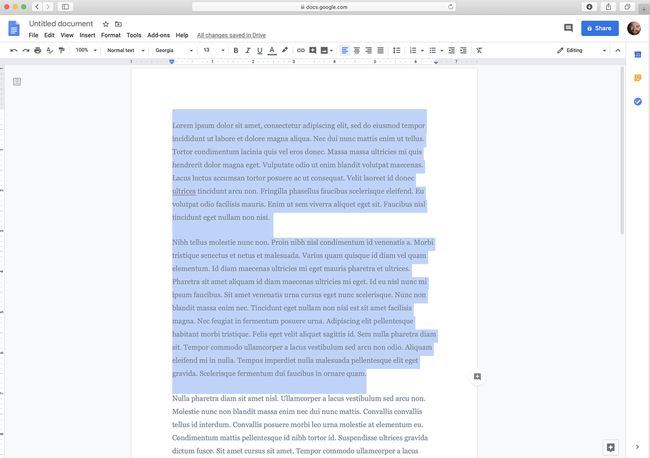
-
Cetvelde, sol girinti kontrolünü tıklayın ve sürükleyin (mavi bir üçgene benziyor). Bunu, asılı kimliğin olmasını istediğiniz yere sürükleyin.
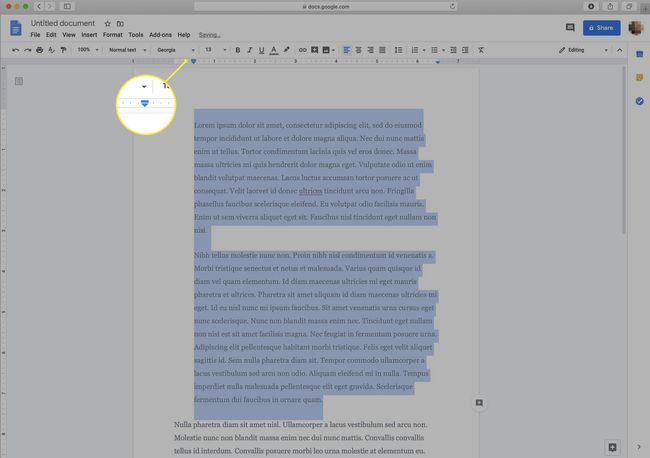
yanlışlıkla tutmadığınızdan emin olun. marj kontrolü Bunun yerine.
-
Sağ girinti kontrolünü tıklayın ve sürükleyin (cetveldeki mavi üçgenin hemen üzerindeki mavi çubuk). Bunu, ilk satırın başlaması gereken yere, genellikle sol kenar boşluğuna sürükleyin.
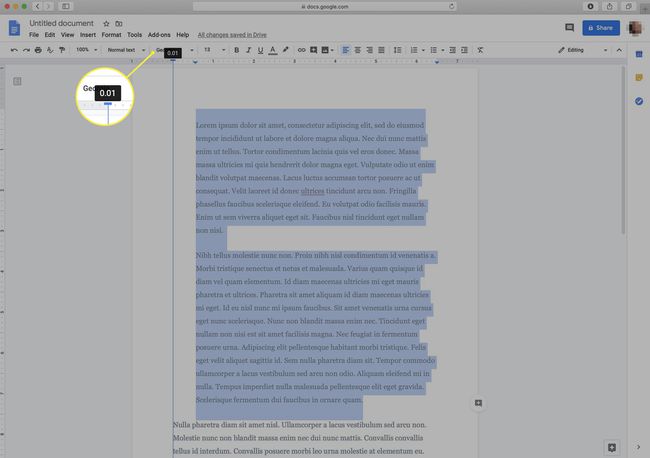
-
Sağ kimlik kontrolünü bıraktığınızda, asılı girintiyi oluşturduğunuzu göreceksiniz.

Asılı girintiler oluşturmak gibi, size tonlarca zaman kazandırabilecek birçok başka Google Doc hilesi var. Google Dokümanlar'da yeniyseniz, bu programın gücünü öğrenmek için biraz zaman ayırmaya değer.
